
Börjar ditt bildspel i Microsoft PowerPoint bli ohanterbart stort? Ofta beror det på att bilderna som är infogade har onödigt hög upplösning och storlek. Men det finns ett knep.
Välj att spara bildspelet som .html. Då exporterar Microsoft PowerPoint ut bildspelet i ett antal filer, en htm-fil som har kopplingar till bilderna som den stoppat in i en egen folder och förminskat. Då kan man sedan ta dessa bilder och manuellt successivt byta ut dem en och en i original-presentationen. Nästa gång du sparar kommer du märka att det både blir snabbare att få igång bildspelet och att filstorleken minskat med motsvarande.

Provade i Open Office, men det programmet trycker ut hela bilden som den är inklusive bild och text. Den splittar alltså inte på samma sätt som Office 2007 där texten hamnar i en htm-fil och bilderna sparas ut som jpg. Men den presentation jag visar i skärmdumpen här är över 3MB stor och efter exporten är den bara 200 kB (fast då som en html-presentation).
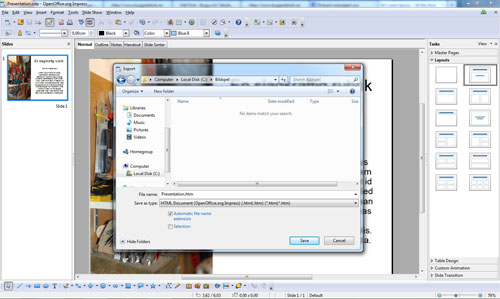
Genom att välja File, Export och .html-format i Open Office Impress skickar man ut bildspelet som separata .png-filer. I Microsoft Office ligger detta alternativ under Arkiv, Spara som, välj .html under format.
Det finns också speciella program som kan exportera bilderna från bildspelet. Hobbyman.se tipsar om ett program som exporterar ut bilder från Office. Men arbetar du på ett större företag som inte tillåter att man installerar liknande program på klienterna så är ”spara som html” ett bra alternativ!
RRS feed